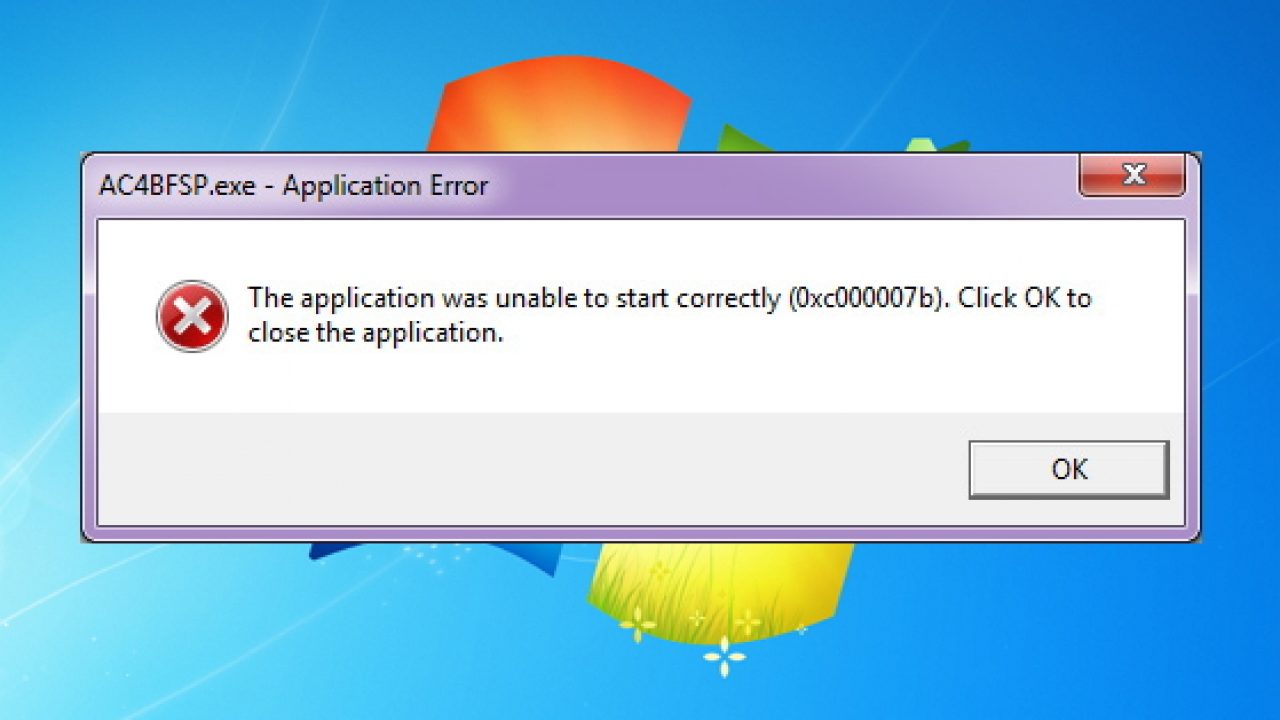Решение ошибки msvcp100.dll с помощью Visual studio
Как я описал выше, файл который отсутствует — это составной элемент пакета Visual C++ 2010, поэтому самым верным способом решения является переустановка всего пакета. Другими словами, для того чтобы скачать msvcp100.dll на компьютер данный файл, достаточно загрузить пакет Microsoft Visual C++ 2010 и установить на пк. Программа самостоятельно скопирует файлы в системную папку windows и зарегистрирует. Больше делать Вам ничего не придется.
Все пакеты Microsoft Visual C++ 2005-2008-2010-2012-2013-2017 для x86
Все пакеты Microsoft Visual C++ 2005-2008-2010-2012-2013-2017 для x64
К СВЕДЕНИЮ! В некоторых случаях помогает установка именно пакета для x86 ОС, в независимости от битности Вашей операционной системы.
Загрузить распространяемый пакет Microsoft Visual C++ 2010 можно по ссылкам ниже в соответствии с разрядностью Вашей операционной системы.
Перед тем как устанавливать данный пакет, зайдите в меню Пуск > Панель управления > Установка удаление программ. Найдите среди установленных программ пакет Visual C++ 2010 и удалите его (если он конечно же установлен).Это требуется для корректной установки нового пакета.
Теперь остается лишь установить скачанный пакет Visual C++, в обязательном порядке выполнить перезагрузку компьютера и пробовать запускать проблемную игру снова.
Для Windows 8 и Windows 8.1 актуальная версия — Microsoft Visual C++ 2012 — Скачать для Windows 8 (8.1)
Если у Вас виндовс 10 и аналогичная ошибка, я сделал отдельный пункт по ошибке в windows 10. Ниже ручного режима.
Другие проблемы с DLL библиотеками
Нередко DLL библиотеки используются вирусами или сами файлы вредоносного ПО маскируются под компоненты DLL. В таком случае следует провести глубокую проверку системы при помощи надёжных антивирусных программ. Стоит понимать, что самые новые вирусы могут не находиться даже передовым программным обеспечением, поэтому при сильном поражении системы рекомендовано провести чистую установку либо выполнить откат системы до предыдущего состояния.
Чтобы сделать это из работающей системы, необходимо:
Шаг 1. Нажать ПКМ по кнопке «Пуск» и выбрать пункт «Выполнить». В открывшемся окне вводим команду «rstrui.exe» и нажимаем «Ок».

Шаг 2. В следующем окне следует выбрать точку восстановления. Если проблема появилась после обновлением Windows, не следует выбирать последнюю точку восстановления — восстановите систему из той точки, где ошибки еще не было.
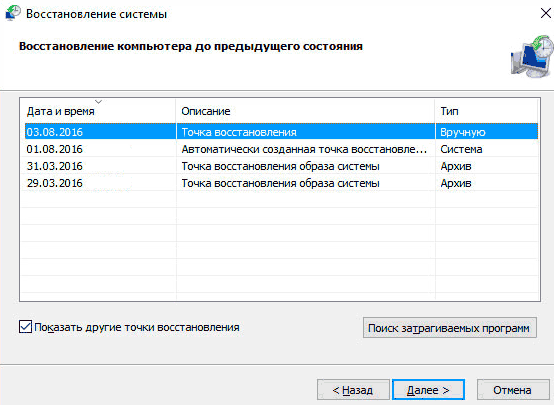
Что такое msvcp120.dll и как скачать его с сайта Microsoft
Файл msvcp120.dll — это компонент (библиотека) Microsoft Visual Studio 2013, необходимый для запуска некоторых программ и игр, разработанных с использованием этой среды.
На компьютере этот файл находится в папках Windows/System32 и Windows/SysWOW64 (для x64 версий Windows). В некоторых случаях он также может быть необходим в корневой папке игры или программы, которая не запускается. Это ответ на вопрос, куда кидать msvcp120.dll если вы скачали его со стороннего сайта, однако я не рекомендую этот вариант, к тому же он навряд ли поможет исправить ситуацию: просто изменится текст сообщения об ошибке, и будет указан другой файл, которого не хватает.
Для загрузки распространяемых пакетов Microsoft Visual Studio 2013, зайдите на официальную страницу Microsoft Download Center https://www.microsoft.com/ru-ru/download/details.aspx?id=40784 и нажмите кнопку «Скачать». Обновление 2020: теперь загрузка доступна также на странице https://support.microsoft.com/ru-ru/help/3179560/update-for-visual-c-2013-and-visual-c-redistributable-package (внизу страницы).
После загрузки, установите эти компоненты и перезагрузите компьютер. Скорее всего, ошибка «Запуск программы невозможен, так как msvcp120.dll отсутствует на компьютере» исчезнет. Если же этого не произойдет, попробуйте скопировать этот файл из папки System32 (а он там уже точно есть после установки Распространяемых пакетов Visual C++ 2013) в корневую папку запускаемой игры или программы.
Важно: если у вас 64-битная система, то следует установить и x64 и x86 (32-бит) версии распространяемого пакета, поскольку большинству программ требуется именно 32-битная DLL, вне зависимости от разрядности системы
Скачать и исправить ошибку
Пошаговая инструкция:
- Для того, чтобы программа снова заработала рекомендую воспользоваться официальным сайтом майкрософт, оттуда необходимо скачать 2 установочных файла
Если у вас 32х битная операционная система:
Распространяемый пакет Microsoft Visual C++ 2010 (x86)
https://www.microsoft.com/ru-ru/download/details.aspx?id=5555
Если у вас 64х битная система:
Распространяемый пакет Microsoft Visual C++ 2010 (x64)
https://www.microsoft.com/ru-ru/download/details.aspx?id=14632
- Перед установкой проверьте, не установлены ли они у вас сейчас. Если файл не обнаружен, пропустите следующий шаг.
- Если установлены их необходимо удалить и сделать чистую установку. Для этого зайдите в панель управления -> нажмите «установка и удаление программ» и в строке поиска введите «2010», в появившемся остортированном списке найдите Microsoft Visual C++ 2010. Удалите эту программу.
- Теперь устанавливаем обе версии распространяемых пакетов, которые мы скачали ранее, либо 1, если у вас x86 система.
- После установки выполняем перезагрузку.
- Готово!
Ошибка msvcp110.dll — что делать?
Что же делать, если компьютер сообщает об ошибке, что отсутствует файл msvcp110.dll? На самом деле вариантов несколько:
- исправление работы библиотеки;
- установка библиотеки с официального сайта;
- переустановка библиотеки.
Исправление работы библиотеки
Если файл msvcp110.dll отсутствует, но сама библиотека установлена на компьютер, то ошибка при запуске программы возникает из-за какого-либо повреждения системы. В подобной ситуации следует попробовать восстановить работу библиотеки:
Щелкаем на «Этот компьютер» правой кнопкой мыши и выбираем раздел «Свойства».
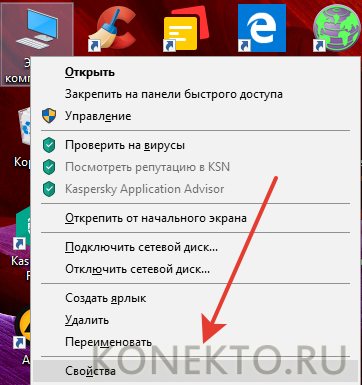
Заходим в «Панель управления — домашняя страница».
Выбираем раздел «Программы».
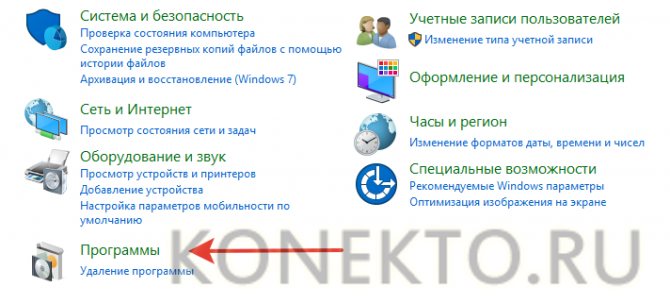
Переходим в «Программы и компоненты».
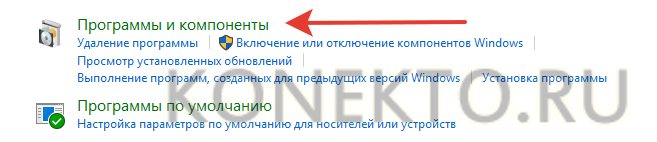
Находим библиотеку, в которой хранится файл msvcp110.dll, кликаем на нее правой кнопкой мыши и в контекстном меню выбираем опцию «Изменить».
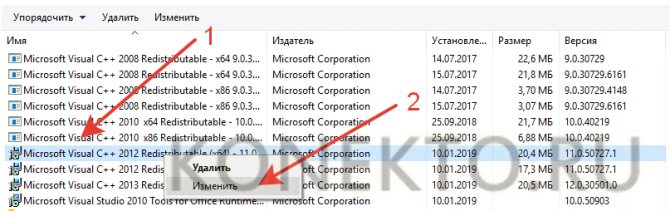
Нажимаем на кнопку Repair.
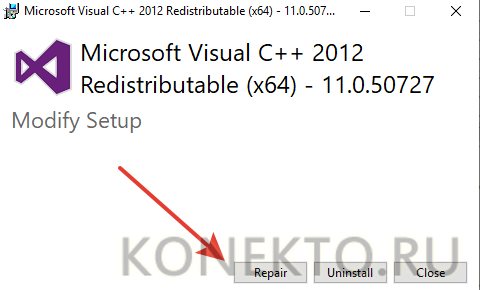
После процесса восстановления перезагружаем компьютер и вновь пытаемся открыть нужную программу или игру. Ошибка о том, что запуск невозможен, так как отсутствует msvcp110.dll, должна исчезнуть.
Установка библиотеки с официального сайта
Еще один вариант решения проблемы. Он подходит в тех случаях, если указанный выше способ не показал эффективность или сама библиотека на компьютере просто отсутствует. В этом случае алгоритм действий имеет следующий вид:
Выбираем разрядность операционки.
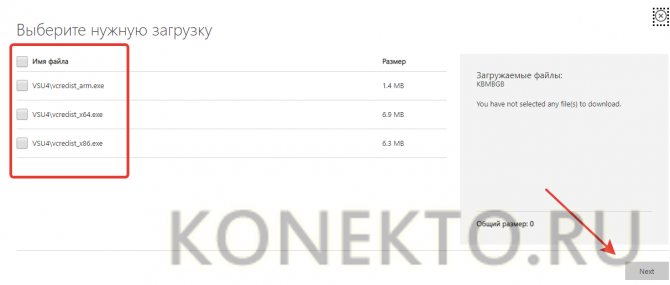
Переходим в меню загрузки и устанавливаем скачанную библиотеку. После этого необходимо перезагрузить компьютер и запустить программу, выдававшую ошибку. Сообщение о том, что отсутствует msvcp110.dll, должно исчезнуть.
Переустановка библиотеки
Этот метод позволяет исправить ошибку в том случае, если проблема возникла после обновления Windows. Действовать необходимо следующим образом:
Нажимаем на значок «Этот компьютер» правой кнопкой мыши и в возникшем окне указываем раздел «Свойства».
Переходим в «Панель управления — домашняя страница».
Заходим в раздел «Программы».
Ищем «Программы и компоненты».
Кликаем правой кнопкой мыши на библиотеку и выбираем пункт «Удалить».
Выбираем разрядность и подтверждаем действие.
Устанавливаем библиотеку. После переустановки ошибка запуска игр и программ на компьютере, сообщающая, что загрузка приложения невозможна, так как файл msvcp110.dll отсутствует, должна исчезнуть.
Способ 1 — Скачать msvcp100.dll для Windows и установить его в систему
Итак, что же это за файл. Это часть библиотеки пакета Microsoft Visual Studio 2010, который используется в Windows x64 и Windows x32. Проблемы с этим компонентом возникают при запуске многих современных игр. При возникновении данной ошибки не стоить паниковать и вызывать настройщика. Эту проблему можно легко устранить даже начинающему пользователю ПК. Для исправления этой ошибки нужно проделать очень простые действия.
| …Формирование ссылки для загрузки… | ||
| Ссылка для загрузки будет доступна через: | сек. |
Название: msvcp100.dll Антивирусная проверка: Пройдена
Итак приступим к исправлению ошибки запуск программы невозможен отсутствует msvcp100.dll. Первое, что нужно сделать это скопировать сам файл в правильную папку. Для этого нама сначала надо определить какая операционная система у вас на компьютере установлена Windows x32 (32 битная система) или Windows x64 (64-битная система) так как от этого зависит в какую папку нужно копировать. Чтобы определить разрядность системы вам нужно кликнуть на иконке «Мой компьютер» правой кнопкой мыши и выбрать в появившемся меню пункт «Свойства»
- msvcp100.dll Для Windows x64 (64 разрядная ОС) нужно кинуть файл в папку Windows\SySWOW64
- Для 32 разрядной ОС Windows x32 файл нужно скопировать в папку Windows\System32
Для «надежности» вы можете положить данную библиотеку в обе эти папки, хуже от этого не будет.
Это очень просто сделать, можно нажать на скачанном файле правой кнопкой мышки и в открывшемся меню выбрать пункт «Копировать» или простым сочетанием клавиш Ctrl+C. У многих пользователей возникает вопрос, а что делать с msvcp100.dll дальше , и в какую папку его кидать.
Сначала запустите проводник, а там уже слева в панели найдите мой компьютер и нажмите на меню. Перед вами покажутся все ваши жёсткие диски.
Дальше вам нужно перейти в системный диск, чтобы это сделать перейдите на диск в где у вас установлен Windows, обычно это диск С:
Следующее что нужно сделать это открыть папку Windows, дальше в этой папке находим папку System32 и SysWOW64, открываем ее и туда вставляем файл.
Это можно сделать сочетанием клавиш Ctrl+V, нажимаете эти две клавиши и файл автоматически вставится. Еще может выскочить окно, в котором будет сообщения, что действительно вы хотите вставить файл. Может еще появится окно, которые спросит вас о параметрах администратора. Вы соглашаетесь со всем и нажимаете на кнопку «Да».
После этих действий вам надо зарегистрировать эту dll в системе, проще говоря, сделать так чтобы ваша Windows «поняла», что данный файл теперь у нее есть и им можно пользоваться. Делается это не сложно всего в 4 действия :
- Нажать на кнопку «Пуск» — выбрасть пункт меню «Выполнить» (или нажать на клавиатуре сочетание клавиш Win + R)
- В появившемся окне ввести команду «regsvr32 msvcp100.dll»
- Нажать на кнопку «ОК» , если выскочит запрос прав администратора — согласиться
- Перезагрузить компьютер
После этого ошибка запуск невозможен отсутствует msvcp100.dll должна исчезнуть и ваша игра или нужное приложение должны заработать нормально.
Устранение ошибки
Теперь к вопросу о том, как можно исправить ошибку MSVCR100.dll на своём компьютере и что для этого потребуется сделать.
ВАЖНО. В такой ситуации распространённой ошибкой является попытка скачать софт с непроверенных и неофициальных сайтов.. Потенциальных угроз много
Но самая главная из них лежит на поверхности. Сомнительные ресурсы под видом полезного и безобидного программного обеспечения могут распространять вирусные программы
Потенциальных угроз много. Но самая главная из них лежит на поверхности. Сомнительные ресурсы под видом полезного и безобидного программного обеспечения могут распространять вирусные программы.
Если на вашем компьютере не удалось выполнение рассматриваемого кода MSVCR100.dll, и продолжить работу с программой не получается, тогда следует выполнить несколько шагов. Обычно после этого удаётся восстановить работоспособность, всё запускается и отображается на дисплее компьютера.
Вооружившись условно отсутствующим ранее инструментом в виде Visual C++, загруженным с официального сайта, для исправления ошибки типа «Missing MSVCR100.dll» (не удаётся найти файл) может потребоваться предварительная деинсталляция повреждённой библиотеки.
Здесь последовательность операций можно представить в следующем виде:
- зайдите в «Панель управления»;
- оттуда переходите в раздел с программами и компонентами;
- найдите в появившемся списке Visual C++ (сюда можно попасть просто набрав в поиске Windows — установка и удаление программ);
- нажмите кнопку удаления;
- соглашаясь и следуя инструкции, завершите полное удаление пакета.
Старый пакет удалён. Остаётся загрузить новый и выполнить установку.
Где лучше скачивать
В случае с ошибками, когда отсутствует файл под именем MSVCR100.dll для Windows 7 или более продвинутой 10 версии, необходимо будет подобрать соответствующий вариант пакетов Visual C++.
Многие пользователи закономерно интересуются, где именно лучше скачивать требуемые компоненты из-за их отсутствия на своём компьютере. Вообще в плане выбора источника для загрузки не имеет принципиального значения, какая у вас Windows. Это может быть Windows 7, Windows 10 и даже Windows XP. Рассматриваемый файл MSVCR100.dll способен отсутствовать на всех версиях популярной операционной системы.
Фактически для загрузки есть 2 варианта:
ВАЖНО. При загрузке важно определить дистрибутив с подходящей разрядностью используемой операционной системы
А именно – x64 или x86.
Если пакет Visual C++ предварительно был удалён, дальше разобраться с тем, как убрать появляющуюся ошибку в виде MSVCR100.dll, уже несложно.
Суть дальнейших действий заключается в следующем:
- Установочный файл сохраняется на компьютере. Сам файл сравнительно небольшой, а потому на загрузку много времени не уйдёт. Да и место на жёстком диске почти не пострадает.
- Далее нужно запустить установочный файл. Выбирается место для установки софта.
- Процесс установки аналогичен любой другой программе. Ничего особенного и сложного.
- Когда установка завершится, нужно закрыть все программы на компьютере и перезагрузить его.
- После перезагрузки ещё раз попробуйте запустить программу или игру, в которой появлялась рассматриваемая ошибка.
В подавляющем большинстве случаев после удаления и переустановки Visual C++ всё будет работать нормально.
Ошибка запуск программы невозможен msvcr120.dll
Окошко с текстом «Запуск невозможен, так как на компьютере отсутствует MSVCR120.dll», предлагающее поставить заново запускаемый софт, чаще всего появляется при загрузке игр, при работе с каким-либо ПО оно появляется реже, но тоже может быть.
Рисунок 2. Внешний вид окна с ошибкой
Правда, сразу стоит напомнить, что текст ошибки — стандартный, но совсем не значит, что файл msvcr120 отсутствует, он просто может быть повреждён или срабатывать неправильно (Рисунок 2). Также нет необходимости сразу удалять программу или игру, которая не запускается, или переустанавливать её. Далее будет рассказано о мерах, которые необходимо предпринять до этого варианта.
Способ 2. Скачиваем сам файл msvcr120.dll
Скачивать файл msvcr120.dll на сторонних ресурсах я бы не рекомендовал, можно занести какой-либо очередной вредоносный софт. Если же вы скачали файл отдельно, то обязательно проверьте его надёжным антивирусом, а уже тогда копируйте в системный каталог, соответствующий разрядности вашей ОС (С:\Windows\system32 (32-битная ОС), или C:\Windows\SysWOW64\ (64-битная ОС)).
Размещение файла msvcr120.dll
- Теперь надо зарегистрировать полученную библиотеку в системе.
- Жмём одновременно Win+R, в панели «Выполнить» набираем «regsvr32 msvcrdll» (без кавычек), затем жмём «Ок».
- Перезагружаем наш компьютер. Проблема должна быть решена.
Видео иллюстрация как исправить баг msvcr120.dll:
Исправление ошибок isdone.dll и unarc.dll
Если не устанавливается ни одна игра или приложение и появляются ошибки при установке/распаковке с файлами isdone.dll или unarc.dll, значит эти библиотеки повреждены и не работают корректно. Проблема в том, что причин этому может быть множество. Для исправления ситуации придется последовательно выполнить ряд действий из инструкции ниже, при этом желательно регулярно повторять попытки установки, чтобы не изменить лишнего в системе.
- Прекращена работа программы. В начале процесса инсталляции установщик просто перестает работать с появлением соответствующего окна.
- Isdone.dll/unarc.dll вернул код ошибки. Код ошибки может быть любым — от 1 и далее. Причина — нехватка оперативной памяти. Обычно проблема возникает при установке современных игр размером от 7-8 ГБ и выше. Решение — увеличение файла подкачки до размера > ОЗУ, требуемого игрой.
- Архив поврежден. Произошла ошибка при распаковке — архив поврежден. Unarc.dll вернул код ошибки -7. Архив действительно может быть поврежден: можно перехэшировать торрент (перезапустить загрузку с других источников), найти другую версию игры и попробовать установить её, переустановить или перезапустить WinRar — проблема может быть в архиваторе, а не в архиве. Ошибка может выглядеть так: «Произошла ошибка при распаковке. ERROR: archive data corrupted (decompression fails)».
- Любая ошибка может быть вызвана неправильным расположением архива и файлов с игрой. Решение: Нажимаем Win+R вводим %TEMP% = найти; копируем файлы установки в эту папку (%TEMP%) после чего от туда уже запускаем установку. Файл установки или приложения должен быть запущен от имени администратора, из временной папки TEMP. Ошибка Isdone.dll может перестать появляться, если просто перенести файлы в раздел-другой выше от текущего расположения.
- Ошибка также может вызываться наличием русских букв в пути к файлам игры или unarc.dll. Нужно переименовать папки так, чтобы весь путь было на английском языке — к примеру, папку «Игры» переименовать в «Games» или «Гонки» в «Racing». Это особенно актуально для Windows 7 и ранее — для Windows 10 случаев ошибки по этой причине найти не удалось.
Как исправить ошибку isdone.dll (unarc.dll вернул код ошибки при распаковке):
- Проверить ПК на вирусы. Можно использовать бесплатный антивирус для Windows от Касперского, а также CCleaner для чистки реестра и системы.
- Использовать DLL Files Fixer. Если быть точным, старая версия программы DLL Files Fixer уже не поддерживается, а при загрузке «крякнутых» версий из сомнительных источников можно получить больше вреда, чем пользы. Вместо него используется новый клиент DLL-FILES.COM CLIENT. Он платный, стоит 699 рублей, однако производитель дает гарантию и возвращает средства, если что-то идет не так. Если нет возможности или желания использовать DLL Files Fixer или аналогичный софт, загружать и устанавливать isdone.dll и другие библиотеки придется самостоятельно.
- Включить функцию DEP. Для этого нужно: нажать ПКМ на «Мой компьютер», перейти в «Свойства системы» -> «Дополнительно» -> «Быстродействие» -> «Параметры». Выбрать пункт «Включить DEP для всех программ и служб, кроме выбранных ниже». В окошко ниже добавляются проблемные игры при помощи кнопки «Добавить». Если функция DEP неактивна, её можно включить через командную строку при помощи команды bcdedit.exe /set nx OptIn и нажимаем Enter.
- ISDone.dll и unarc.dll — библиотеки, на которых начинаются проблемы с установкой.
- Установить msvcr100. Также могут потребоваться msvcr110, msvcr120, msvcp140 и другие файлы с аналогичными названиями. Эти библиотеки нужны для работы компонентов Microsoft Visual C++. Не лишним будет обновить Microsoft Visual C++ и драйвера видеокарт.
Важно удостовериться, что загружаемые и подключаемые библиотеки соответствуют версии системы. В противном случае, при попытке зарегистрировать библиотеку будет появляться ошибка «Возможно модуль Isdone.dll не совместим с версией Windows, работающей на этом компьютере
Проверьте совместим ли этот модуль с x86 или x64 версией regsvr32.»
Помните, что на старых ПК действительно может не хватать ресурсов и памяти (ОЗУ), файл подкачки может забивать временная папка temp и другие файлы, которые нужно чистить или наращивать размер файла подкачки, что тоже не всегда хорошо. Статистически, проблема с нехваткой ОЗУ на старых ПК наиболее часто появляется при попытке установки следующих игр: GTA 5, Ведьмак, Скайрим, Mafia, Battlefield 2 и аналогичных или выше по системным требованиям.
Как исправить ошибки в реестре
Реестр нашего компьютера должен быть в хорошем состоянии, чтобы работоспособность оставалась на высоком уровне. Кроме того, засоренный реестр вызывает всевозможные ошибки и торможение системы в целом.
Итак, для лечения реестра будем использовать программу Registry Life.
Скачать программу можно здесь: http://www.softportal.com/software-13793-registry-life.html
Вот скрин программы Registry Life:
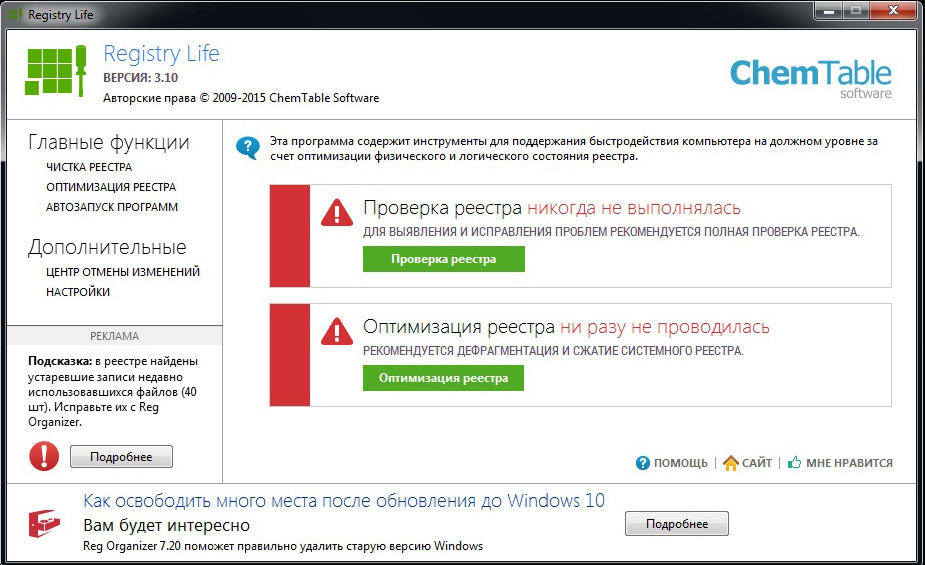
1. Чистка реестра
Для того, чтобы исправить проблемы реестра, нужно нажать кнопку «Запустить чистку реестра» и «Далее».
У меня было найдено 88 проблем, связанных с реестром. Программа Registry Life написала следующее:
Найдены проблемы в реестре. Проверка завершена. Ниже показаны разделы реестра, содержащие ошибки. Чтобы увидеть неверные записи в каком-либо из разделов реестра, дважды кликните по нему.
- 88 проблем найдено в разделах реестра;
- Ассоциации типов файлов: 10 проблем;
- Общие библиотеки: 12 проблем;
- Пользовательские настройки программ: 54 проблемы;
- Наборы управляющих параметров: 12 проблем;
- Показать неверные записи (для опытных пользователей).
Мы жмем на кнопку исправить. И все готово!
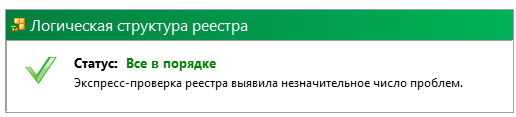
2. Оптимизация реестра
Этот инструмент физически оптимизирует файлы, в которых записан системный реестр. Эта процедура позволяет повысить производительность системы. В ходе ее выполнения файлы реестра будут дефрагментированы и сжаты. Программа проанализирует системный реестр и выполнит его оптимизацию.
Внимание! Необходимо закрыть все другие работающие приложения и отключить антивирусные программы перед началом оптимизации. А сразу после оптимизации потребуется перезагрузка системы. Мы просто жмем на кнопочку «Выполнить оптимизацию реестра» и перезагружаем наш Windows
Все готово!
Мы просто жмем на кнопочку «Выполнить оптимизацию реестра» и перезагружаем наш Windows. Все готово!
Заключение
Можно использовать различные инструменты для устранения ошибок, связанных с dll файлами. Я считаю этот вариант наиболее оптимальным. Но это лишь мое мнение. Главное — не паниковать. Система выдает нам какую-то ошибку, мы смотрим что там написано, вводим в поиск, устанавливаем.
Если все плохо — чистим и оптимизируем реестр. Вам я желаю успехов в этом деле. Если что не понятно, спрашивайте. Чем сможем, поможем.
Понравился пост? Нажми любую кнопку:
Решение: Системная ошибка (MSVCP100.dll) PES 2016

Когда при запуске PES 2016 с ярлыка на рабочем столе или с файла pes2016.exe вы видите ошибку рода: «PES2016.exe — Системная ошибка. Запуск программы невозможен, так как на компьютере отсутствует MSVCP100.dll. Попробуйте переустановить программу.»

Есть два способа решение этой ошибки:
Обновить распространяемый пакет Visual C++ для Visual Studio 2012.
Всё, что вам нужно — обновить Visual C++ для Visual Studio 2012. Скачать его можно с официального сайта Microsoft
Важно, выбрать нужную версию для своей операционной системе x86 или x64
Переместить файл MSVCP100.dll в ручную.
Загружаем файл msvcr100.zip, разархивируем его и перемещаем файл msvcp100.dll по пути: С:\windows\system32. Если у Вас установлена 64-х битная операционная система windows 7 x64 или windows 8 x64, то msvcr110.dll надо вставить в папку C:\windows\SysWOW64\ После этого нажимаем кнопку Пуск и выбираем пункт Выполнить. Как вариант — можно нажать комбинацию клавиш Win+R. Откроется окно Выполнить. В нем пишем команду: regsvr MSVCR100.dll или, если будет ругаться на regsvr: regsvr32 MSVCR100.dll:
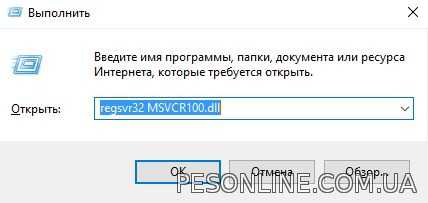
Нажимаем кнопку ОК. И ждем результата выполнения команды. После этого перезагружаем компьютер. Проблема должна решится.
Если не помогло…
У вас есть в системе библиотека msvcr100.dll есть, но windows её упорно не видит — это может быть из-за того, что поврежден Ваш профиль пользователя. Попробуйте создать ещё один профиль пользователя и запустите приложение с из-под него. Так же, попробуйте обновить пакеты DirectX и Microsoft .NET Framework 4.
- Комментарии (0)
- Скрыть комментарииПоказать комментарии
Автоматическая установка динамических библиотек (DLL). – 9 Декабря 2021 – Халявин
Порядок вывода комментариев: По умолчанию Сначала новые Сначала старые
| 0Спам7 anatolymatveev2016 (26.01.2017 13:46) прога норм ,но теперь ее да же hitmen воспринимает как враждебную по сути наплевать только MS Security ? |
| 0Спам6 subvlad22 (14.12.2016 08:47) Перед запуском программы выходит табличка: Runtime Error (at -1:0): Cannot Import EXPAND CONSTANT. У меня стоит win 7, а антивирус ESET Endpoint Securiti. |
| 0Спам5 subvlad22 (14.12.2016 08:45) Перед запуском программы выходит табличка: Runtime Error (at -1:0): Cannot Import EXPAND CONSTANT. У меня стоит win 7, а антивирус ESET Endpoint Securiti. |
| 0Спам4 (13.12.2016 13:56) У меня, нашла полторы тысячи проблем. Но, после их исправления – ни одна игра не стала лучше работать. Честно говоря, не понял смысла программы. |
| 0Спам3 Martin (10.12.2016 15:38) Прекрасная программа! |
| 0Спам1 673390 (10.12.2016 12:45) Что-то очень много проблем нашла.Вы же следите за своим компом? |
| 12 халявин (10.12.2016 14:42) сам удивился, потом понял, что намерено сильно преувеличивают количество “проблем”. Рассчитано на простого пользователя, что он испугается и купит их коммерческую версию продукта. Программа, типа, помимо установки dll, решает, якобы, и другие проблемы. я намеренно не стал раскрывать эту информацию и посоветовал применить лишь бесплатную версию программы именно для исправления проблем с динамическими библиотеками. |